Excel 2016: Si të kyçni ose zhbllokoni qelizat

Mësoni se si të kyçni dhe zhbllokoni qelizat në Microsoft Excel 2016 me këtë tutorial.
Kur kryeni një kopjim dhe ngjitje normale në një qelizë në Microsoft Excel 2019, 2016 dhe 365 që është llogaritur me një formulë, formula ngjitet gjithashtu. Ekziston një mënyrë e thjeshtë rreth kësaj nëse dëshironi të kopjoni dhe ngjisni vetëm vlerën brenda qelizës dhe asgjë më shumë. Thjesht ndiqni këto hapa.
Zgjidhni qelizat ose vargjet që dëshironi të kopjoni.
Zgjidhni skedën " Shtëpi ".
Zgjidhni " Kopjo " në seksionin " Clipboard " .
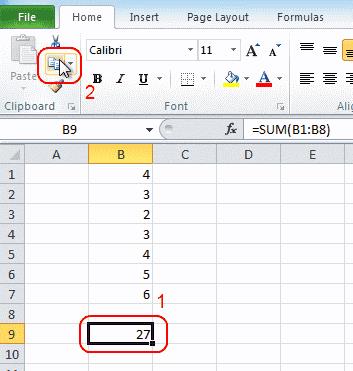
Zgjidhni qelizën në të cilën dëshironi të ngjitni vlerat tuaja.
Zgjidhni gjysmën e poshtme të butonit të madh " Paste ". Nga menyja e zgjeruar që shfaqet, zgjidhni " Vlerat ".
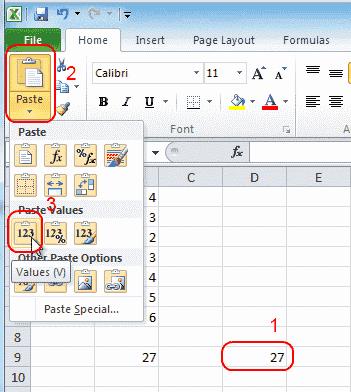
Zgjidhni “ OK ”.
Ju keni ngjitur me sukses një vlerë në Excel pa përfshirë formulën.
Mësoni se si të kyçni dhe zhbllokoni qelizat në Microsoft Excel 2016 me këtë tutorial.
Gjithçka që duhet të dini për mënyrën e instalimit, importimit ose përdorimit të makrove në Microsoft Excel 2016.
Zgjidhja e një gabimi të zakonshëm në Microsoft Office 2013 ose 2016 kur përdorni kujtesën,
Si të shtoni opsionin Dërgo te marrësi i postës në shiritin e veglave të Microsoft Excel dhe Word 2019.
Si të ngrini ose ngrini kolonat dhe panelet në Microsoft Excel 2019, 2016 dhe 365.
Zgjidh një problem ku Microsoft Excel është i ngrirë ose shumë i ngadalshëm me këto hapa.
Zgjidh problemet ku fletëllogaritjet e Microsoft Excel nuk janë duke llogaritur saktë.
Si të aktivizoni ose çaktivizoni cilësimin DEP në Microsoft Outlook 2016 ose 2013.
Aktivizo ose çaktivizo opsionet e dukshme të clipboard në Microsoft Office 2016 ose 2013.
Detyroni një kërkesë në skedarët tuaj të Microsoft Excel për Office 365 që thotë "Hap si vetëm për lexim" me këtë udhëzues.
Një tutorial që tregon se si të lejohet shtypja e karakterit të pjerrët (/) në spreadsheets Microsoft Excel.
Një tutorial i detajuar se si të zbuloni rreshtat ose kolonat në Microsoft Excel 2016.
Si të kopjoni dhe ngjitni vlerat pa përfshirë formulën në Microsoft Excel 2019, 2016 dhe 365.
Si të parandaloni shfaqjen e Kontrolluesit të përputhshmërisë në Microsoft Excel.
Si të aktivizoni ose çaktivizoni shfaqjen e formulave në qeliza në Microsoft Excel.
Si një administrator i sistemit mund të lëshojë një skedar Microsoft Excel në mënyrë që të mund të modifikohet nga një përdorues tjetër.
Si të nënvizoni qelizat e kopjuara ose unike në Microsoft Excel 2016 ose 2013.
Dëshironi të dini se si të ndryshoni vërtetimin me dy faktorë të Microsoft 365? Lexoni këtë artikull për të mësuar të gjitha metodat e thjeshta dhe për të mbrojtur llogarinë tuaj.
Mësoni hapat për të kthyer një imazh në Microsoft Word për të shtuar prekjen përfundimtare në dokumentin tuaj.
Nëse OneNote është i vonuar, përditësoni aplikacionin dhe hapni një fletore të re. Më pas pastroni cache-in e aplikacionit dhe çaktivizoni sinkronizimin automatik.
Ky udhëzues ju ndihmon të zgjidhni një problem ku nuk mund të shtoni fjalë në fjalorin e personalizuar në Microsoft Outlook.
Dëshironi të dini se si të shtoni pushime në kalendarin e Outlook? Lexoni për të mësuar se si të shtoni kalendarin e festave në Outlook.
Mësoni se si të rregulloni një problem ku Microsoft Excel hapet në një dritare shumë të vogël. Ky postim do t'ju tregojë se si ta detyroni atë të hapet përsëri normalisht.
Një tutorial se si të ndryshoni fotografinë e profilit që shfaqet kur dërgoni mesazhe në Microsoft Outlook 365.
Nëse keni të bëni me një bazë të dhënash në Excel dhe duhet ta pastroni atë për hyrje të dyfishta, përdorni këto teknika për të krahasuar tekstin në Excel.
Shihni se si të mbroni skedarin tuaj Excel dhe fletët specifike me fjalëkalim për të parandaluar modifikimin e paautorizuar. Këtu janë hapat.
Zbuloni formulën e zbritjes në Excel duke lexuar këtë udhëzues përfundimtar mbi formulën e zbritjes excel me gjashtë metoda aplikimesh.























